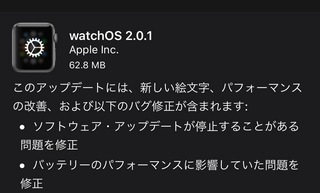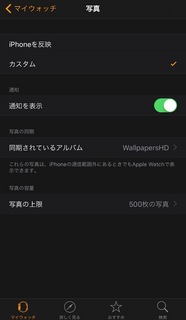新規記事の投稿を行うことで、非表示にすることが可能です。
2015年09月22日
iPhone6s 6splusを買う方へ
まもなく、iPhone6s 6splus発売に伴い、多くの方が現行iPhoneから新しいiPhoneへ変えると思います。新しいiPhoneとAppleWatchは、再度ペアリングする必要性が有ります。
理由は、以前使用していたiPhoneとペアリングしている。デバイスは2つ以上ペアリング出来ない。詳細は下記をご確認下さい。
Apple Watch と iPhone のペアリングを解除するには、以下の手順を実行します。
1. ペアリングを解除する際は、Apple Watch と iPhone を互いに近い場所に置いてください。
2. iPhone で Apple Watch App を開きます。
3. 「マイウォッチ」>「Apple Watch」の順にタップし、「Apple Watch のペアリングを解除」をタップします。
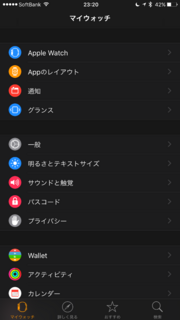
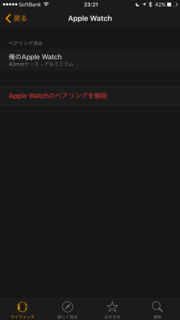
4. 確認のために、もう一度タップします。iPhone によって新しい AppleWatchのバックアップ
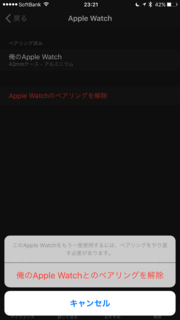
5. appが作成されて、Apple Watch 上のすべてのコンテンツと設定が消去されます。Apple Watch のペアリング解除が完了すると、
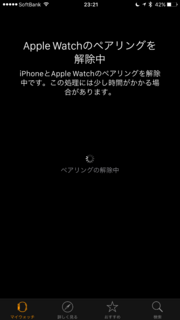
「ペアリングを開始」というメッセージが表示されます。

6. Apple Watch をもう一度設定してペアリングする。

言語設定→ペアリング︎選択

詳細設定完了後、バックアップから復元したいデータを選択、後はとにかく待つ︎
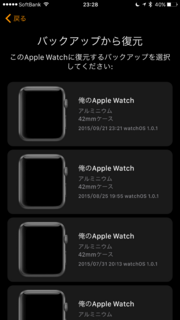
理由は、以前使用していたiPhoneとペアリングしている。デバイスは2つ以上ペアリング出来ない。詳細は下記をご確認下さい。
Apple Watch と iPhone のペアリングを解除するには、以下の手順を実行します。
1. ペアリングを解除する際は、Apple Watch と iPhone を互いに近い場所に置いてください。
2. iPhone で Apple Watch App を開きます。
3. 「マイウォッチ」>「Apple Watch」の順にタップし、「Apple Watch のペアリングを解除」をタップします。
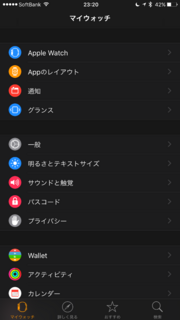
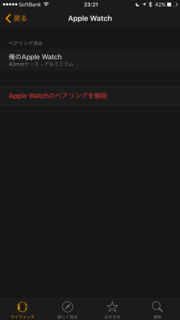
4. 確認のために、もう一度タップします。iPhone によって新しい AppleWatchのバックアップ
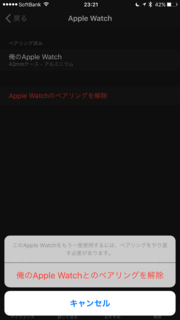
5. appが作成されて、Apple Watch 上のすべてのコンテンツと設定が消去されます。Apple Watch のペアリング解除が完了すると、
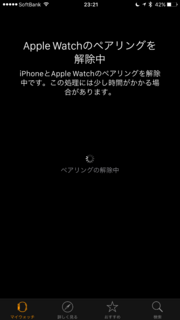
「ペアリングを開始」というメッセージが表示されます。

6. Apple Watch をもう一度設定してペアリングする。

言語設定→ペアリング︎選択

詳細設定完了後、バックアップから復元したいデータを選択、後はとにかく待つ︎
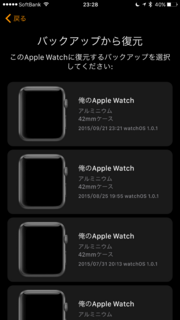
【このカテゴリーの最新記事】
posted by iPhone dependence at 00:50| AppleWatch
2015年09月21日
iOS9 不具合
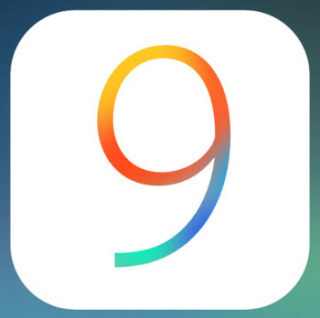
iOS9のインストール後、りんごマークから先に進めないと、操作出来ないと一部ユーザーから報告されています。この不具合について
Apple問題解決策
下記の手順で対処してください。
1.前回 iTunes と同期したコンピュータに iOS デバイスを接続します。接続後に iTunes が自動的に開かない場合は手動で開いてください。
2.問題のデバイスを選択します。問題のデバイスが iTunes に表示されない場合は、デバイスを強制終了します。デバイスを強制終了するには、スリープ/スリープ解除ボタンとホームボタンを同時に 10 秒以上 (Apple ロゴが表示されるまで) 押します。
3.iOS9 にアップデートする前に iTunes に (コンピュータに) バックアップしていた場合は、そのバックアップからデバイスを復元します。バックアップしていなかった場合は、いったん iTunes に (コンピュータに) デバイスをバックアップした上で、そのバックアップから復元します。
上記の手順を行ってもまだ「スライドでアップグレード」画面が消えない場合は …
1.デバイスを復元します。 デバイスが iTunes に表示されない場合や、お使いのコンピュータでそのデバイスが信頼されない場合は、スリープ/スリープ解除ボタンとホームボタンを 10 秒以上 (そのデバイスが再起動して iTunes に表示されるまで) 押します。確認メッセージが画面に表示されたら「復元」を選択します。
2.復元が完了したら新しい (新規) デバイスとして設定します。
近日中にアップデートが見込まれるiOS9.0.1をApple社はリリース予定としております。
posted by iPhone dependence at 08:58| iPhone
2015年09月18日
iPhone コピーを有効活用するの巻
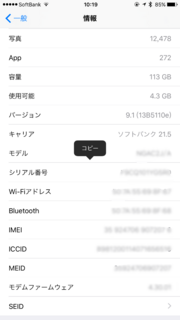
簡単にiPhoneのシリアル番号を共有する事ができます。
設定→一般→情報→シリアル番号→長押し→コピー選択です→完了です。
情報の所は、見た目コピー出来ないイメージがありますが、シリアル番号、WIFIアドレス、Bluetooth
、IMEI、4つはコピー可能です。
余りコピーする事は無いかも知れませんが、ご活用する時があれば役立てて下さい。
posted by iPhone dependence at 17:01| iPhone
2015年09月17日
本日、iPad mini4 発売
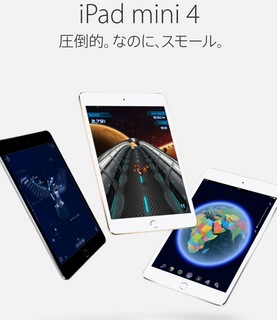
本日、iPad mini 4発売となりました。
iPad mini 4は、6.1mmという薄さ、重さはiPadの中で一番軽い298.8gと軽いですね。7.9インチRetinaディスプレイに、310万のピクセルを詰め込みました。64ビットアーキテクチャのA8チップ、Touch ID指紋認証センサー、新しいカメラ、超高速ワイヤレス、最大10時間です。頑丈なアルミニウム製のUnibody筐体に搭載されています。美しい3種類のメタル仕上げから選ぶことができます。
iPad mini 4には、Slide Over、Split View、ピクチャ・イン・ピクチャといった新しいマルチタスキング機能を持つiOS 9が搭載されているので、作業が一段とはかどります。また、オンスクリーンキーボードで新しいQuickType機能を使えば、書式設定やテキストの選択がさらに簡単になり、ショートカットも指先だけでできます。iPad mini 4は、最もパワフルで軽量化されたiPadですね。
価格
42,800円(税別)
53,800円(税別)
64,800円(税別)
容量
16GB
64GB
128GB
仕上げ
シルバー、ゴールド、スペースグレイ
posted by iPhone dependence at 15:58| iPad
まさかのWatchOS2 延期 バク 発覚
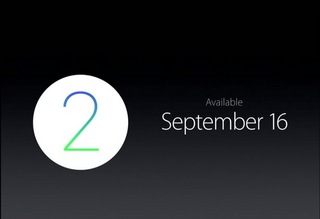
本日、Apple WatchのソフトウェアアップデートwatchOS 2の配信予定でしたが、提供開始を延期すると発表した。どうやらバグの対応に予想より時間がかかっているとしながらも、修復後の新OSは「近く」提供開始されると述べた。そうです…泣
近日中にリリースするそうなので、楽しみに待ちますか…
posted by iPhone dependence at 02:31| AppleWatch
2015年09月16日
Hey, Sir
iOS 9ではSiriの正確さや反応速度を40%向上させた言われており、Hey, Sirで呼び用事が出来る事は、未来を感じますね。 より柔軟なリクエストが可能になる。例えば、音楽のプレイリスト〇〇の音楽かけて
といったものだ未来です笑
私は、以前にも本ブログでも紹介しましたが、現在、iOS9.1な為、Hey, Sirを試してみました。
まずは、Siriのトレーニングが必要です。

5回Siriをトレーニング

そして、完了です。
早速、トレーニング後、Hey, Sir
⁇⁇
Hey, Sir
あれっ⁈
以前から、Hey, Sirと呼べば、起動しました。
これは、iPhoneが充電されている時のみなのか…
調べてみると…
iOS9が搭載されたiPhone6sのみと書かれてました。
私は、Hey, Sirは未来感がある為、
iPhone6Sへ機種変更を検討してみます。
といったものだ未来です笑
私は、以前にも本ブログでも紹介しましたが、現在、iOS9.1な為、Hey, Sirを試してみました。
まずは、Siriのトレーニングが必要です。

5回Siriをトレーニング

そして、完了です。
早速、トレーニング後、Hey, Sir
⁇⁇
Hey, Sir
あれっ⁈
以前から、Hey, Sirと呼べば、起動しました。
これは、iPhoneが充電されている時のみなのか…
調べてみると…
iOS9が搭載されたiPhone6sのみと書かれてました。
私は、Hey, Sirは未来感がある為、
iPhone6Sへ機種変更を検討してみます。
posted by iPhone dependence at 12:32| iOS
AppleWatch 水に付けるとどぉなる⁈
AppleWatchは、発売当初から防水性能では無い、次期世代が出るのを待つと言っている方は、多いのでは無いでしょう⁇私の周りでもとても多いです。
確かに、Apple Watchは防沫性能と耐水性能を備えていますが、防水性能はありません。汗、雨、手を洗う時にApple Watchを着用および使用できますが、Apple Watchを水に浸すことは推奨しません。Apple WatchにはIEC規格60529にもとづくIPX7等級の耐水性能があります。
IPX7は、国際電気標準会議で標準化されている、電子機器の外郭(ケース)に対する水や固形物侵入の保護等級を評価する試験のうち、水の浸入を防ぐ項目を一定レベルまでクリアしていることを表しています。
また、IPX7の場合「常温で水道水、かつ静水の、水深1メートルの水槽に本体を静かに沈め、約30分間水底に放置しても、内部に浸水がなく、性能を保持できる」とあります。
IPX7を信じ笑
実験を実施しました。
結果…

次世代AppleWatchは、実験しなくても安心のIPX8仕様になるといいですね︎
今回の取組はあくまでも自己責任となりますね。

ドキドキでした…
確かに、Apple Watchは防沫性能と耐水性能を備えていますが、防水性能はありません。汗、雨、手を洗う時にApple Watchを着用および使用できますが、Apple Watchを水に浸すことは推奨しません。Apple WatchにはIEC規格60529にもとづくIPX7等級の耐水性能があります。
IPX7は、国際電気標準会議で標準化されている、電子機器の外郭(ケース)に対する水や固形物侵入の保護等級を評価する試験のうち、水の浸入を防ぐ項目を一定レベルまでクリアしていることを表しています。
また、IPX7の場合「常温で水道水、かつ静水の、水深1メートルの水槽に本体を静かに沈め、約30分間水底に放置しても、内部に浸水がなく、性能を保持できる」とあります。
IPX7を信じ笑
実験を実施しました。
結果…

次世代AppleWatchは、実験しなくても安心のIPX8仕様になるといいですね︎
今回の取組はあくまでも自己責任となりますね。

ドキドキでした…
posted by iPhone dependence at 11:45| AppleWatch
iOS9リリース日 いつ⁇
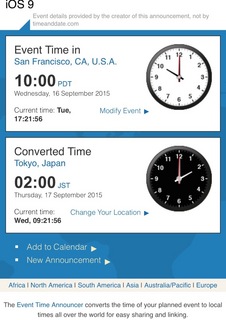
iOS9ですが、日本では9月17日の午前2時にリリース予定となっています。
現地時間9月16日にリリース予定のiOS9です。
TimeandDate.comからの情報として世界各国におけるiOS9のリリース予定時刻を掲載しています。
WatchOS2も午前2時に同時リリースとなるか⁈
iOS9とWatchOS2リリースされiPhone、AppleWatchが便利になるのは間違いありませんね。
posted by iPhone dependence at 09:43| iOS
2015年09月15日
AppleTVって何⁈
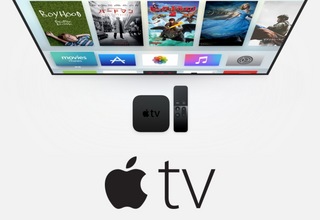
NURO光
新しいApple TVは、タッチとSiri、App Storeで入手できる優れた様々なコンテンツやゲーム、パワフルな新しいハードウェアにより、まったく新しい体験が出来ます。新しいSiri Remoteのタッチサーフェスでは、これまでにない新しい方法でテレビを操作できるため、部屋の中の離れた場所にある画面とつながることができます。Siriでは、見たいものをたずねるだけで見つけることができます。アプリケーションを使うことで、Apple TVはリビングルームでの楽しみ方をそれぞれの好みに合わせて、また家族みんなで楽しめるようにカスタマイズできます。
まったく新しいインターフェイス
タッチとSiriによる新しい操作方法によって、部屋の離れた場所にある大画面とつながることができる
3Dエフェクトにより、ポスター、アイコン、その他のイメージが画面から飛び出していきいきして見える
麻雀、上海など定番ゲームが人気!
美しいTVや映画の製品ページは、コンテンツが主人公になるようにデザインされている
美しい空撮ビデオのスクリーンセーバが時間に合わせて、昼または夜のシーンを表示する
Siriとユニバーサル検索
自然な言葉で操作できるため、コマンドやキーワードを覚える必要がない
テレビ番組や映画は、画面に入力しなくても音声だけで検索できる
人気のアプリケーションを一度にまとめて検索できるため、アプリケーションを一つ一つ探す必要がない人気のPCゲームが勢ぞろい!
iTunes、Hulu、バンダイチャンネルなどが利用でき、今後さらに増える予定
オンスクリーンナビゲーション、再生コントロール、スポーツ、株価、天気なども操作できる
当初Siriは、英語(米国)、英語(カナダ)、英語(英国)、ドイツ語(ドイツ)、スペイン語(スペイン)、英語(オーストラリア)、日本語(日本)、フランス語(フランス)に対応
Apple TV用App Store
現在のApple TVパートナー(Hulu、バンダイチャンネルなど)のものを含むコンテンツアプリケーション
高品質、高性能のゲーム
子ども向けのエンターテインメントと学習
フィットネスやショッピングなど、リビングルームの過ごし方を新しく変えるその他のアプリケーションカテゴリ
アプリケーションではMFiゲームコントローラやその他のBluetoothアクセサリが使える
アプリケーションを1回購入すれば、Apple TV、iPad、iPhone、iPod touchのどれにもダウンロードできる(アプリケーション/開発者による)
人気のPCゲームが勢ぞろい!
tvOS
iOSを基盤としながら、リビングルーム向けに開発されたApple TVの新しいオペレーティングシステム
既存の開発者もサポートが簡単
Xcodeのほか、Metal、Game Center、UIKit、CloudKitなど、重要なiOSテクノロジをサポート
新しいApple TV UIとタッチ機能を活用
パワフルな新しいハードウェア
アプリケーションおよびゲームで優れたパフォーマンスを発揮する64ビットA8チップ(iPhone 6やiPhone 6 Plusと同じチップ)
家族全員のアプリケーションを保存できる32GBと64GBの2種類のフラッシュストレージを用意
Siri Remote
直感的に便利に操作できるタッチサーフェス
すばやくスムーズなタッチによるナビゲーション
Siriボタンでは、デュアルマイクロフォンにより周囲の雑音の影響を受けずに音声による検索やコントロールが可能Bluetooth接続のため、Apple TVに直接向ける必要がない
TVやレシーバはIR(音量調整)またはCEC(入力の切り替え、電源のオン/オフ、音量調整)でコントロール
ゲーム向けにジャイロスコープと加速度センサーを搭載
リモコン充電用のLightningコネクタゲーム中にリモコンをつないでおけるオプションのRemote Loop
posted by iPhone dependence at 16:50| Apple TV
人気AppleWatch 充電台

AppleWatch購入してから3ヶ月程経ちます。
AppleWatch2台置いて充電台を探しましたが、お気に入り商品が有りませんでした。
先日、ホームセンターへ行き2×4住宅で使われている。材料買い、オリジナル充電台を作成しました。充電台デザイン、材木カット、組立の流れとなります。
こだわりはこれだ↓↓↓

充電部分の所を、型取りそして削り両面テープで貼り付け時計が綺麗におけるようにしました笑
材料費は僅か、580円です。皆様もチャレンジしてみては、いかがでしょうか?
posted by iPhone dependence at 02:17| Apple